
1-нұсқа: мобильді құрылғы
Қажет болса, Инстаграмдағы стендтерден бастап, арнайы веб-қызметтерді және үшінші тарап қосымшаларын қолдана отырып, Автордың бастапқы сапасына қосуға болады. Өкінішке орай, ешбір платформада бұл мүмкіндікті ресми клиент ұсынбайды, ал басқа қаражат бір-бірінен мүлдем өзгеше емес.ios.
IOS құрылғыларында сіз бұрын аталған веб-қызметтерге немесе арнайы қосымшаларға жүгінуге болады, олардан басқа, олардан жасалған бейнелер ғана емес, сонымен қатар фотосуреттер де баруға болады. Егер сіз осы платформадағы смартфонды қолдансаңыз, сіз сайттағы жеке материалдардағы және толық нұсқаулармен таныса аласыз.
Толығырақ: iPhone-да Instagram-дан әңгімелерді жүктеу
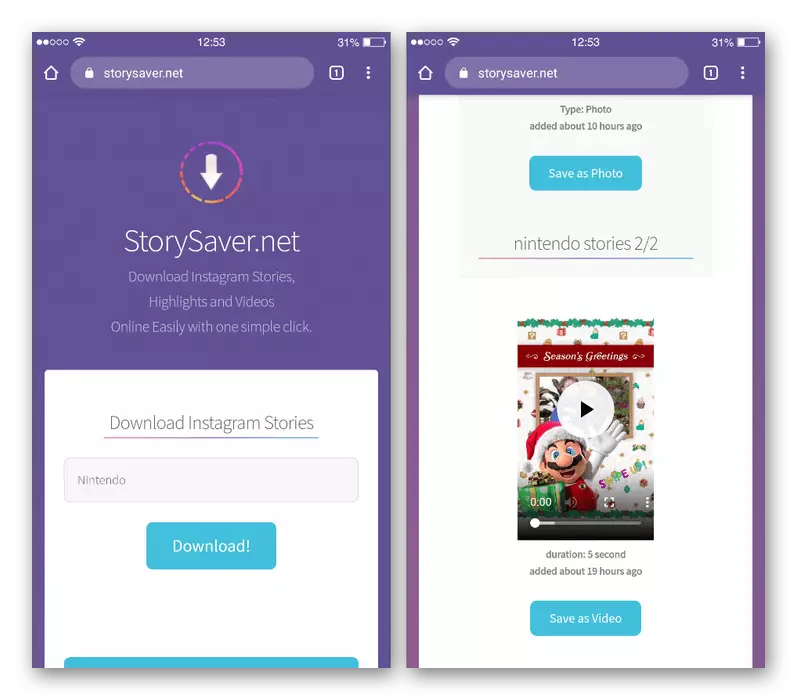
Android
Android құрылғыларында жағдай алдыңғы платформадан өзгеше емес, онда сіз үшінші тарап бағдарламаларының немесе веб-қызметтердің бірін пайдалануыңыз керек. Журналды жүктеу үшін қандай параметрлер таңдалса, нәтижесінде мазмұн көздер сапасына .mp4 кеңейтілімімен ұялы телефонның ішкі жадына жүктеледі.
Толығырақ: Instagram-дан stopries-тен Android-тен жүктеу
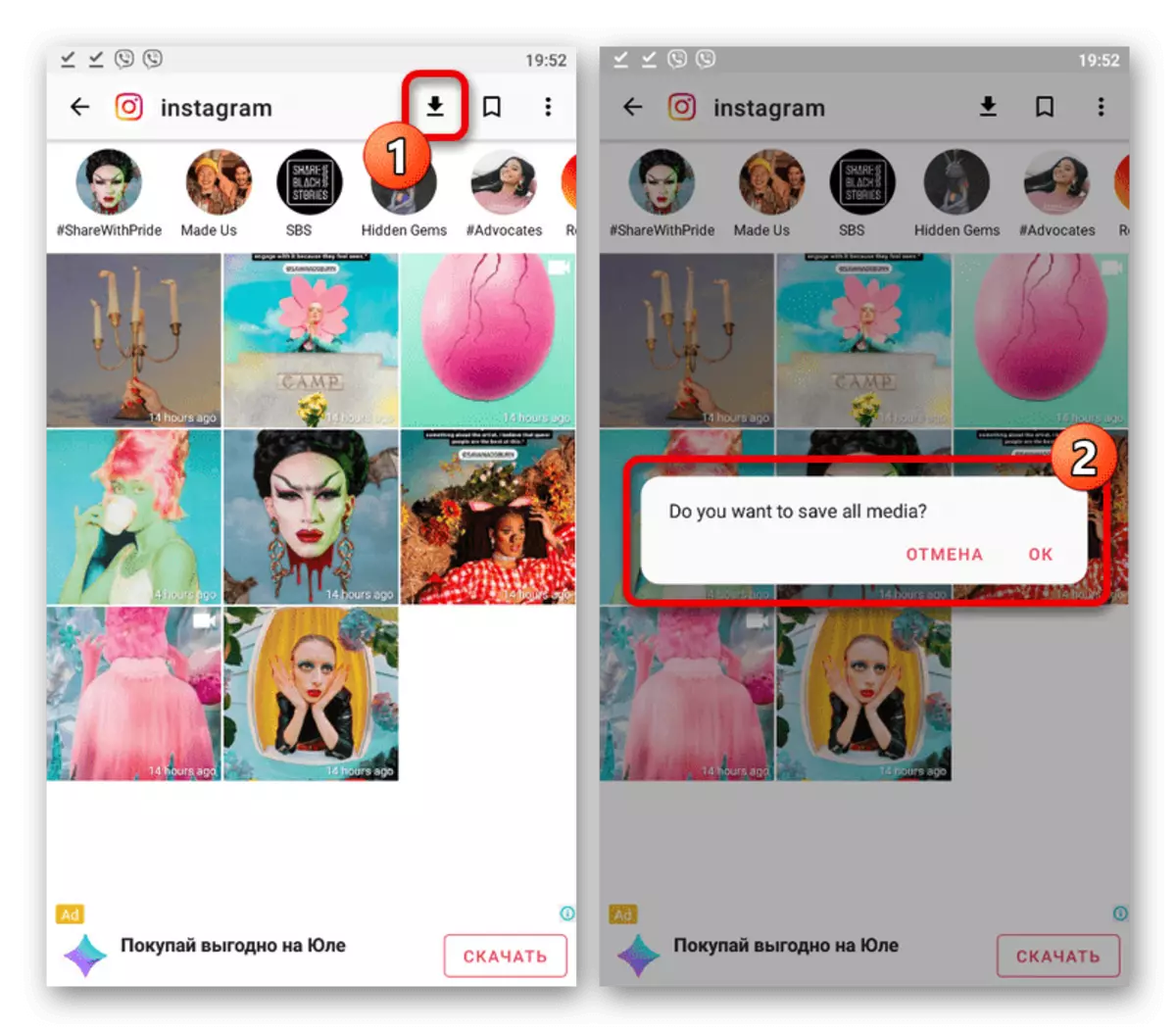
2-нұсқа: ДК веб-сайты
Компьютерде Инстаграмды қолданған кезде, стенографияны, сондай-ақ басқа платформаларда, сондай-ақ басқа платформаларда қол жетімді емес. Бұл шектеуді айналып өту үшін сіз танымал веб-браузерлер үшін кеңейтімдерді, сондай-ақ үшінші тарап қаражатын пайдалануыңыз керек.Инстаграмның ресми сайты.
1-әдіс: браузер консолі
ДК-дағы әр түрлі шолғыштарда кез-келген веб-беттің бастапқы кодын көруге мүмкіндік беретін консоль бар, ол сізге кез-келген веб-беттің бастапқы кодын көруге мүмкіндік береді, бейне, қосымша қаражат жоқ. Бұл әдіс шатастыратын болып көрінуі мүмкін, өйткені процессте сіз кодтағы ауысулар массасын орындауыңыз керек, оның көрінісі әр жағдайда әр түрлі болады.
2-әдіс: Онлайн қызмет
Бүгінгі таңда көптеген қызметтер бар екеніне қарамастан, сіз видеоларды Инстаграмдағы әңгімелерден жүктеуге мүмкіндік беретін көптеген қызметтер бар болса да, біз тек бір нұсқаға назар аударамыз. Бұл мұндай ресурстардың бір-біріне да қатты ұқсас және, әдетте, ақауларсыз жұмыс істеуі керек.
Басты бет Интернет-сервис Инсталькр
- Төмендегі «Инстаграмдағы пайдаланушы аты» мәтін жолын нұқыңыз және қажетті журналды жариялаған логинді енгізіңіз, бірақ арнайы таңбаларсыз. Қызмет сізге тек жаңа қойманы жүктеуге мүмкіндік беретініне назар аударыңыз, ол автоматты түрде автоматты түрде немесе пайдаланушы қолмен жойылған.
- Қол жетімді әңгімелерді іздеу үшін келесі «Жүктеу» батырмасын пайдаланыңыз. Егер пайдаланушы соңғы 24 сағат ішінде бірдеңе жарияласа, нәтижелердің тиісті тізімі пайда болады.
- Беттің беті төмен тізімде болуы керек және «Жүктеу» батырмасы арқылы көрсетілетін мазмұнмен танысыңыз. Егер қоймасы бар блок қызыл және қолмен «жойылған» белгісі бөлектелген болса, онда осы онлайн режимінде жүктеу үшін материал қол жетімді емес.
- «Жүктеу» тақтасының біріндегі тінтуірдің сол жақ батырмасын басыңыз, қалқымалы терезеде, қалқымалы терезеде файлды сақтайтын жерді көрсетіңіз және жүктеуді «Сақтау» түймесін пайдаланып, төменгі оң жақ бұрыштағы «Сақтау» түймесін пайдаланып көрсетіңіз. Сіз таңдаған кезде, тарихта қандай мазмұн бар екенін айту мүмкін емес, себебі ол жүктелгеннен кейін айқын болады, өйткені бейнелер әрқашан .mp4 пішімінде сақталады, ал суреттерде .jpg кеңейтімі бар.
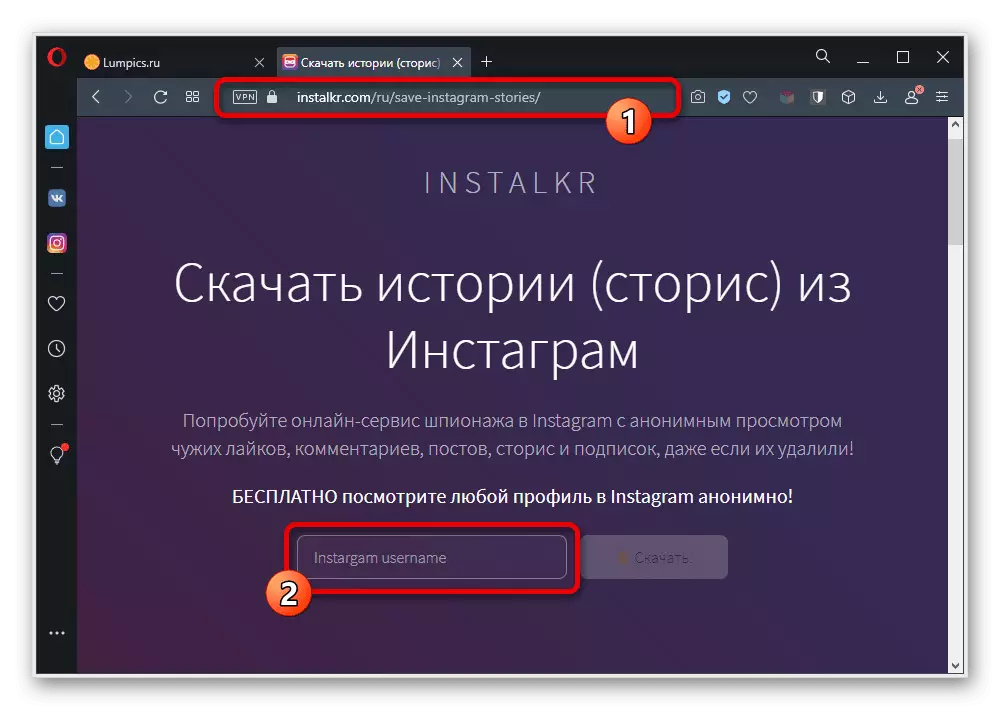
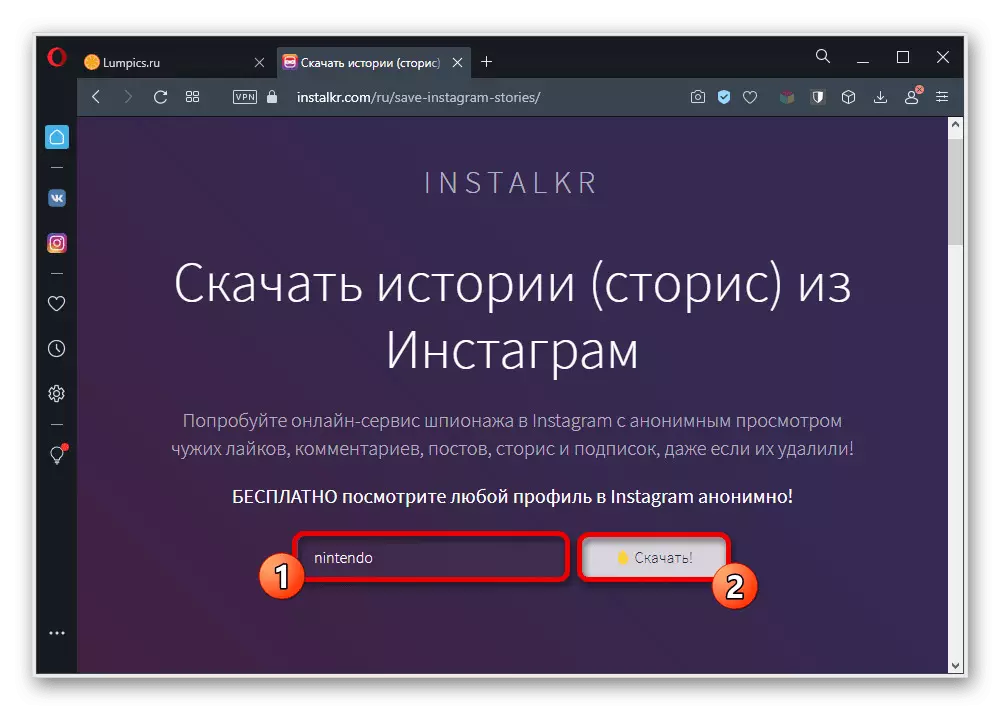
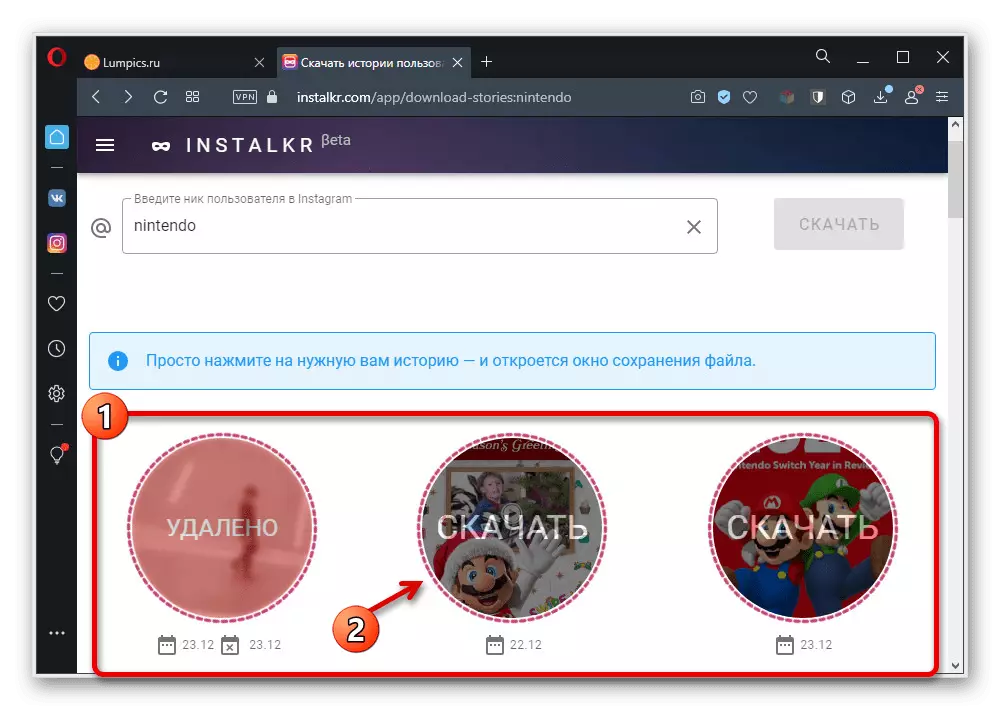
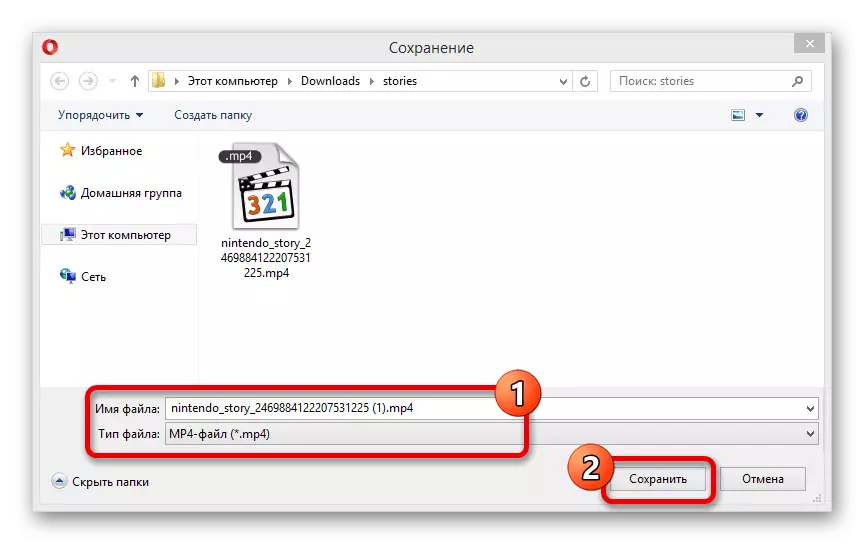
Стандартты бейне форматында кез-келген анимациялық қоймада жүктелетінін ескеруі керек, оның ішінде, соның ішінде дыбыссыз болуы мүмкін, ал бір нәрсе онымен жұмыс істемейді. Әйтпесе, осы қызметтің жаңа оқиғаларды жүктеу қызметтері жүктелген мазмұн санына қарамастан толық ақысыз негізде беріледі.
3-әдіс: браузерді кеңейту
Интернет-қызметтерге ұқсастығы бойынша, көптеген мүмкіндіктер бар, олар көптеген мүмкіндіктер бар, соның ішінде бейнелерді әңгімелерден бейнелеу. Біз өзімізді тек Opera және Yandex.baurizer үшін қол жетімді осындай қосымшаны қарастырамыз, бұл өте жоғары тұрақтылық.
Инстазерді шолғыш үшін жүктеңіз
- Жоғарыдағы сілтемені Opera Store-да кеңейту бетін ашу үшін қолданыңыз және Қосу түймесін басыңыз. Осыдан кейін, жоғарғы панельде басқа кеңейтімдері бар жоғарғы панельде қосымша қосу белгішесі пайда болуы керек.
- Инстаграмдағы веб-сайтты ашып, қажетті тарихты ашыңыз, ол кез-келген ыңғайлы түрде, ол «ток» -дан жаңа мазмұнмен немесе материалы бар таспа болса да, таңдаңыз. Көру кезінде сіз Screedon-да белгіленген жүктеу түймесін пайдалануыңыз керек, жоғарғы оң жақ бұрыштағы.
- Келесі қойындысында астыңғы панельдегі үш тік нүкте белгішесін басып, «Жүктеу» тармағын таңдаңыз. Бұл сізге қосымша терезе арқылы компьютердегі орынды және тиісті батырманы пайдаланып сақтауға мүмкіндік береді.

- Сонымен қатар, тарихтың кез келген жерін тінтуірдің оң жақ түймешігімен нұқып, «Бейнені сақтау ...» опциясын қолданыңыз. Бұл әрекет дәл осындай нәтижеге әкеледі.
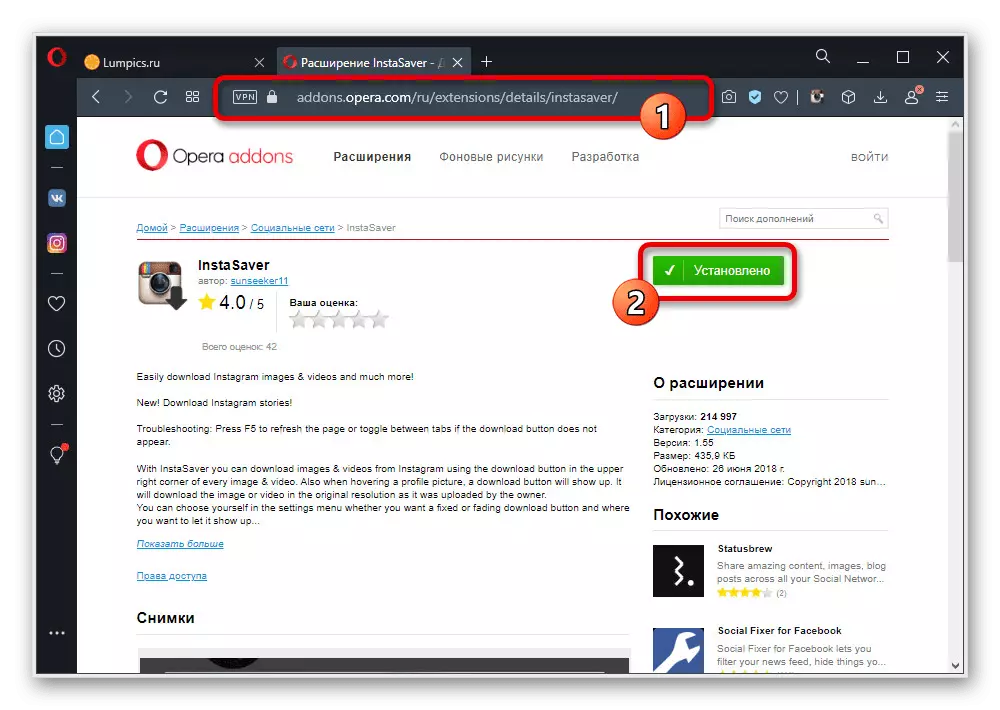
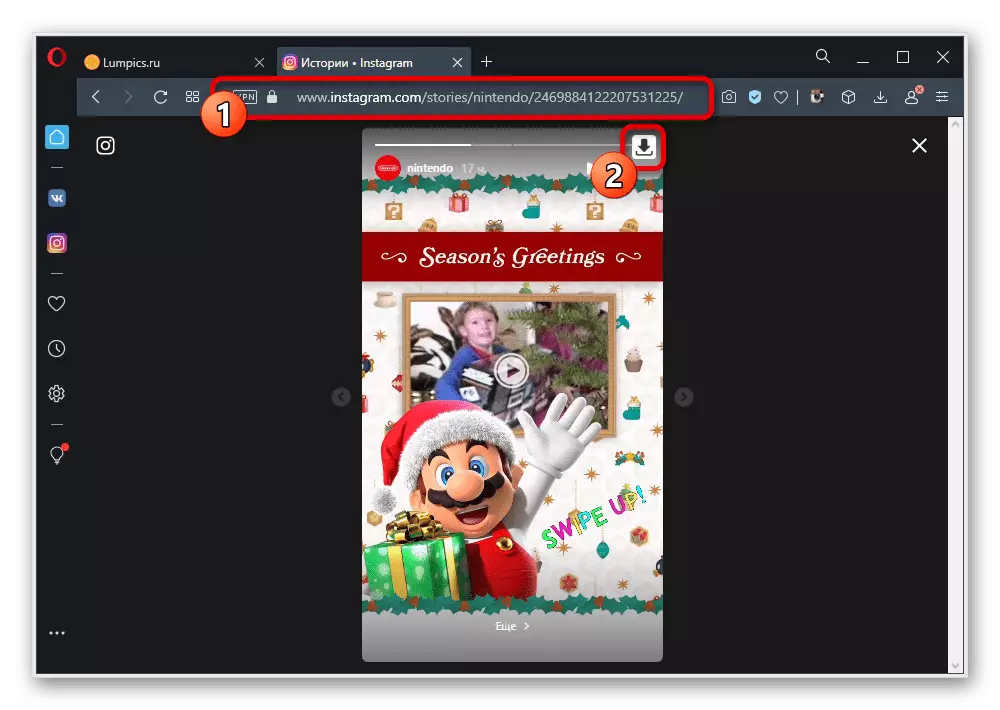
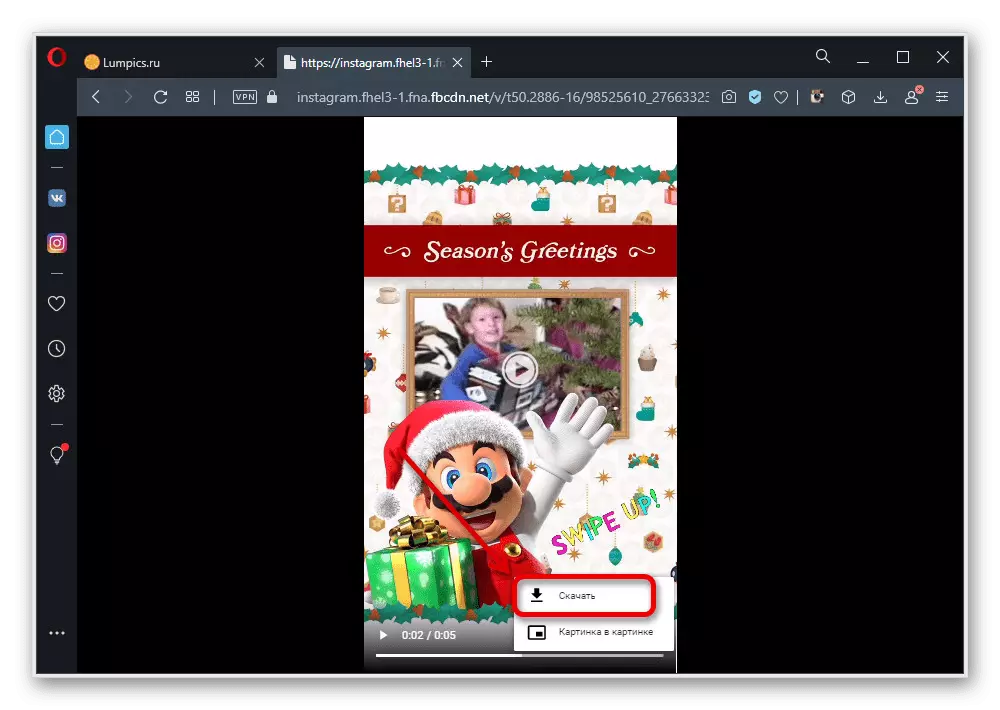
Сақтау кезінде файлдың атын сіздің қалауыңыз бойынша өзгертуге болады, өйткені әдепкі сілтеме әдепкі болып табылады. Сондай-ақ, .mp4 пішімін, ISTAGRAR-да барлық бейне үшін стандартты «файл түріне» блоктау үшін таңдауды ұмытпаңыз.
4-әдіс: Телеграммен бот
Бейнені компьютердегі қоймадан жүктеу үшін пайдалануға болатын соңғы үшінші тараптар жеделхаттан көптеген боттар болып табылады. Бұл жағдайда сізге тиісті хабаршыларды алдын-ала орнату және авторизация жасау керек.
- Кеңейту жеделхаты, Іздеу жолында сәйкестендіргішті төмендегі идентификаторды енгізіп, тізімнен тиісті бот таңдаңыз. Осыдан кейін, чаттың төменгі жағында, бастау үшін «Іске қосу» түймесін басыңыз.
@ Instasave_bot.
- Мәтін өрісінің оң жағында «/» түймесін басып, пайда болған тізімдегі келесі пәрменді таңдаңыз. Сонымен қатар, сіз осы таңбалар жиынтығын дербес жасай аласыз.
/ envol_story_download_at_once
- Сақтауды іздеу үшін, скриншотта көрсетілгендей, «Хабарлама жіберу» өрісіне «@» белгісімен «@» белгісіне енгізуіңіз керек. Егер бәрі дұрыс жасалса, команданы жібергеннен кейін, ботқа мазмұнға қарамастан жаңа оқиғалардың толық тізімі беріледі.
- Жүктеу үшін, қажетті материалды алдын-ала қарауды тінтуірдің оң жақ түймешігімен нұқып, «Бейнені ...» пәрменін контекстік мәзір арқылы таңдаңыз. Нәтижесінде, ол тек компьютердегі орынды таңдауға және жүктеуді растауға болады.
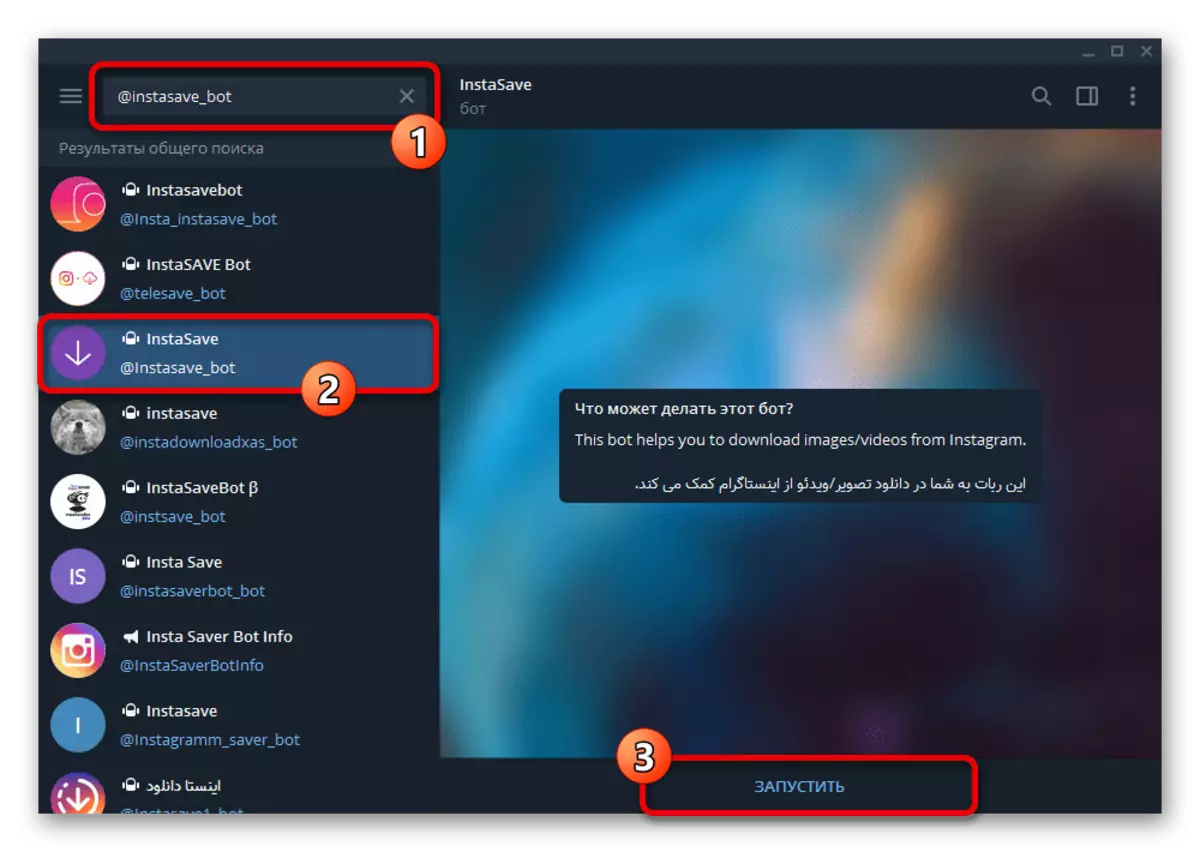
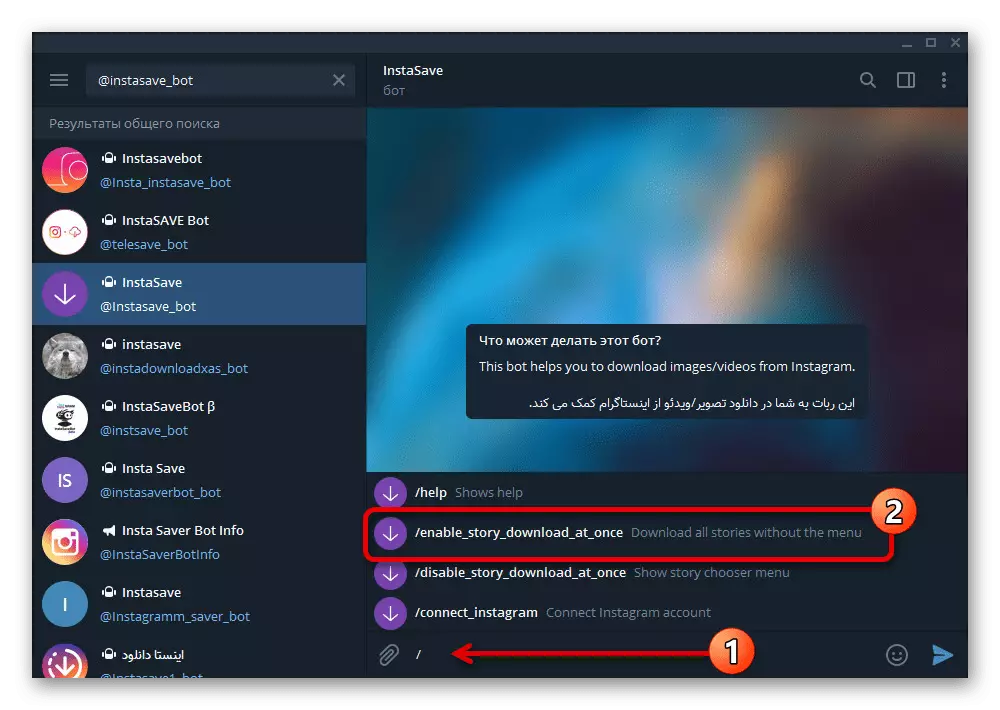
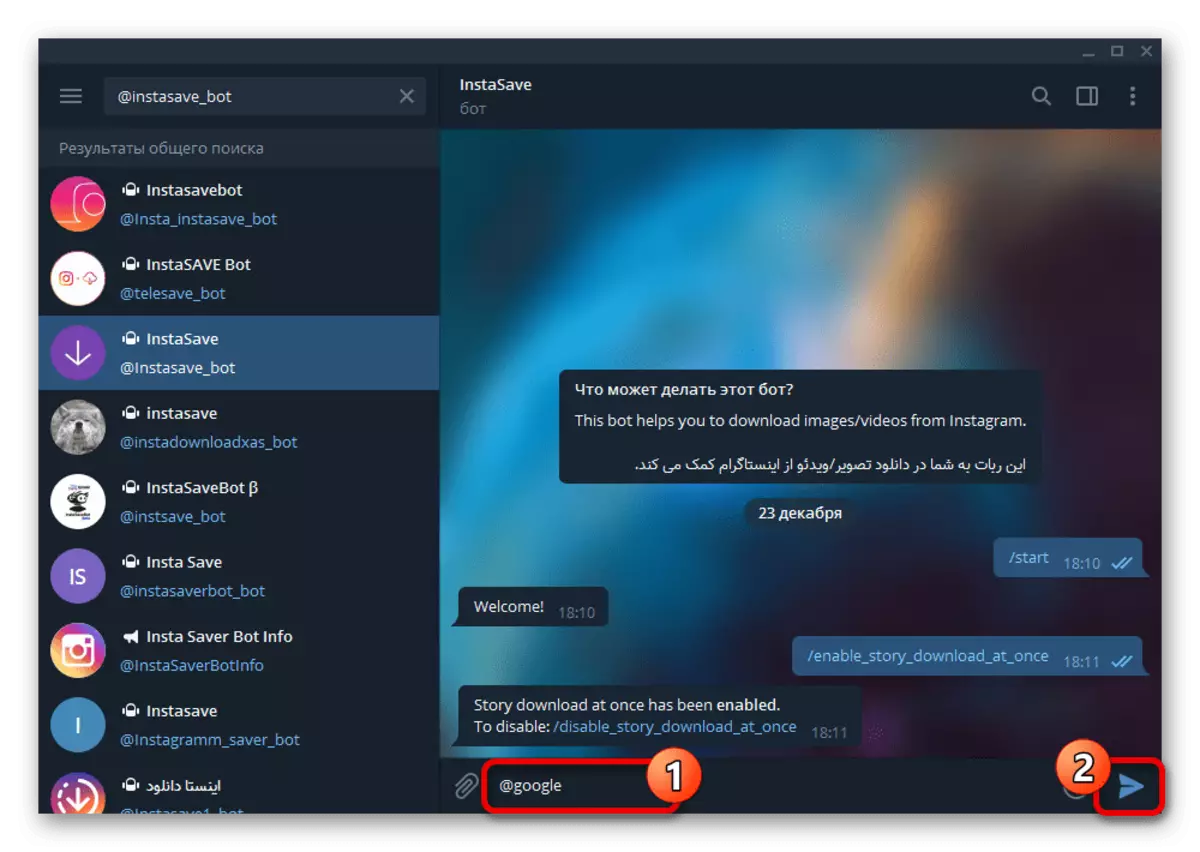

Егер біз Telegraph-тің параметрлері Medergraph параметрлері автоматты түрде медиа файлдарды, бейне және фотосуреттерді Стерорситтен автоматты түрде сақтайтын болса, тиісті қалтаға жүктеледі. Осы себептен, тәуелсіз жүктеуді алдын-ала шеше алған дұрыс, өйткені файлдар өте көп болуы мүмкін.
